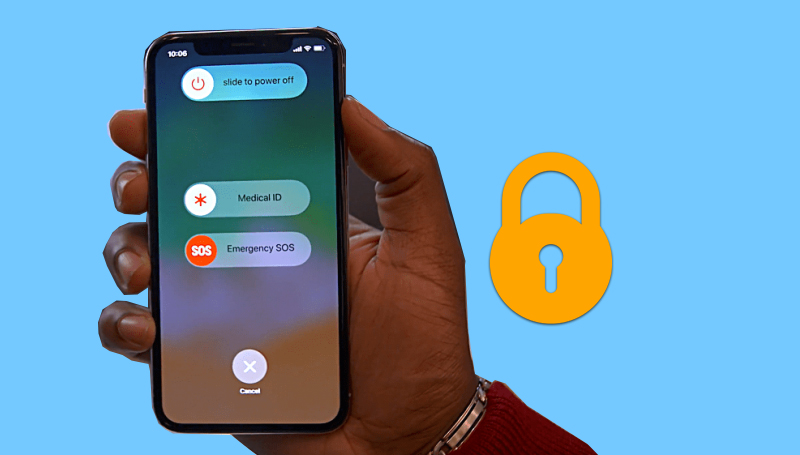Una nova manera de tancar el bloqueig de pantalla de l'iPhone
Hola i benvinguts a tots els seguidors i visitants de Mekano Tech per obtenir informació, en un nou i útil article sobre dispositius iPhone en una nova explicació que beneficia molt, com ja hem explicat anteriorment molta informació nova i útil per als titulars d'iPhone, ara ho farem explicar un nou per als usuaris d'iPhone, que és un nou mètode Potser només uns pocs la coneixen
Tanqueu la pantalla del telèfon d’una altra manera que no sigui el mètode habitual i conegut mitjançant el botó
Tothom sap que mitjançant el botó d’engegada del telèfon podeu apagar el telèfon o bloquejar la pantalla, però aquí potser en algun moment aquest botó es fa malbé o funciona malament, de manera que Apple té una solució alternativa que podeu utilitzar per mantenir aquest botó activat el telèfon per apagar la pantalla en la versió de iOS 11 i avui explicarem aquestes opcions i com utilitzar-les.
Si el vostre telèfon té iOS 11, podeu tancar-lo d’una altra manera mitjançant el menú Opcions (Configuració) i també hi ha una altra manera de reiniciar el telèfon o bloquejar la pantalla mitjançant la funció AssistiveTouch o l’anomenat botó flotant ( per la manera d’activar-lo). Premeu aquí).
Llegiu també: Com transferir fitxers de l'iPhone a l'ordinador i tornar-los sense cable
Via Opcions
Com apagar el telèfon a través del menú d'opcions
Obriu el menú "Configuració", feu clic a "General", desplaceu-vos cap avall i feu clic a l'opció "Apaga". Com la següent imatge
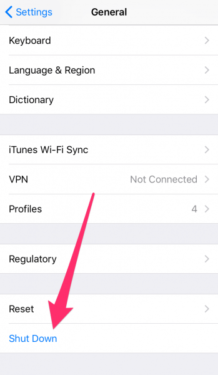
Després de fer clic a apaga el telèfon, veureu la pantalla de bloqueig del telèfon tal com era quan utilitzeu el botó d’encesa per apagar el telèfon, heu d’arrossegar el botó de la pantalla cap a la dreta o cap a l’esquerra en funció de l’idioma que utilitzeu. al telèfon.
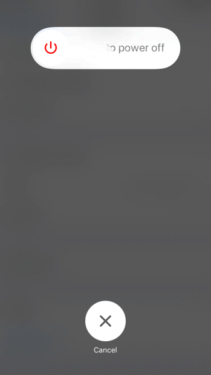
Mitjançant AssistiveTouch
Si no heu activat la funció AssistiveTouch abans, podeu fer clic aquí per obtenir informació sobre com habilitar aquesta funció.
O bé, aneu a Configuració i, a continuació, trieu General, trieu Accessibilitat, després AssistiveTouch, després Personalitza el menú de nivell superior i, a continuació, feu clic al botó + que hi ha a la part inferior dreta (núm. 1) per afegir una nova drecera i, a continuació, premeu el nou botó de drecera (núm. 2).
Llegiu també : Com amagar l'aparença a WhatsApp per a iPhone
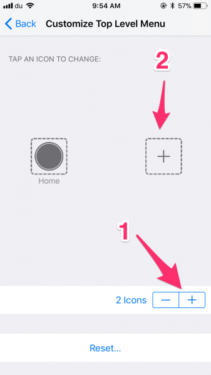
Ara apareixerà una llista de dreceres. Heu de triar la drecera del dispositiu.
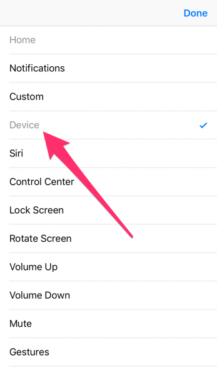
La drecera s'ha afegit correctament. Per provar-la, premeu el botó AssistiveTouch que apareixia a la pantalla després d'activar-lo com hem fet anteriorment. S'obrirà una llista de dreceres. Feu clic a la drecera del dispositiu. L'opció de bloqueig de la pantalla apareixerà a Si voleu fer un restabliment Enceneu el telèfon, feu clic a la paraula "Més" i feu clic a "Reinicia".
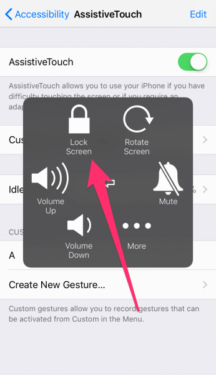
Ens veiem en altres explicacions, si Déu vol
Vegeu també:
Expliqueu com reproduir vídeo de captura de pantalla per a iPhone - iOS
El millor descarregador de vídeos de YouTube per a l'iPhone 2020
Com activar o desactivar l’actualització automàtica de l’iPhone
Com desactivar el so del teclat a l'iPhone
Com transferir dades d'Android a un nou iPhone